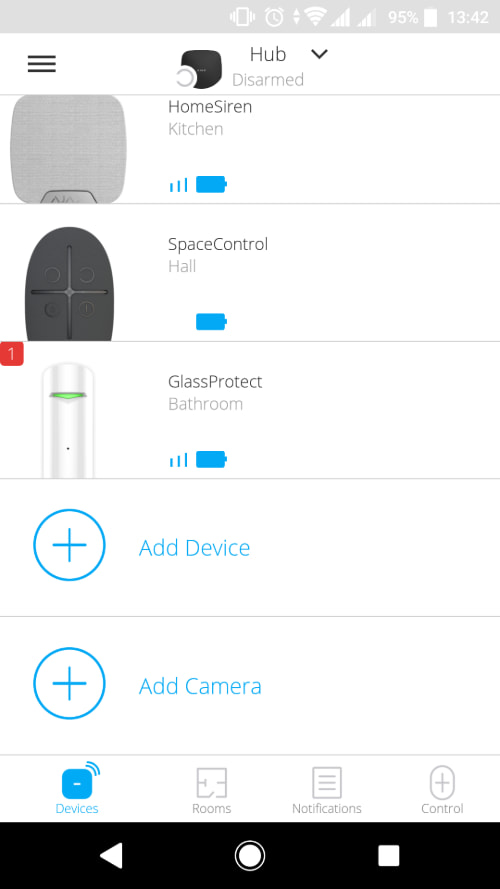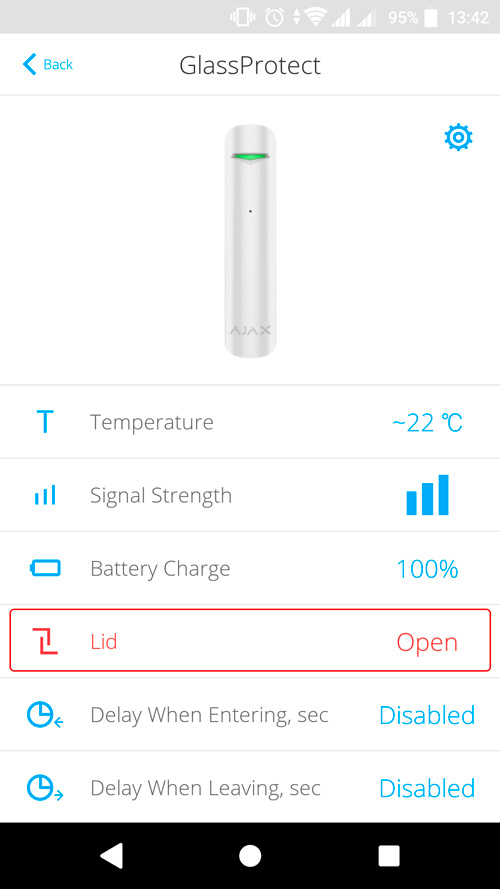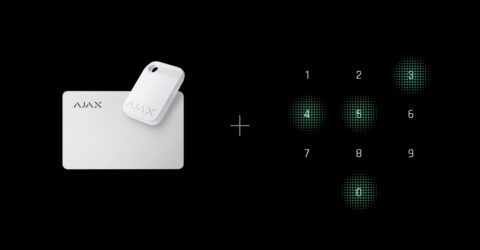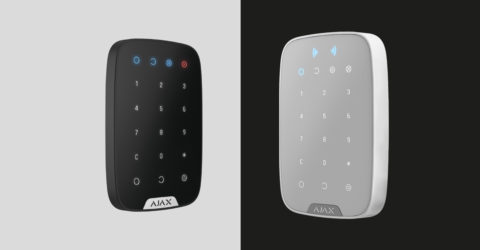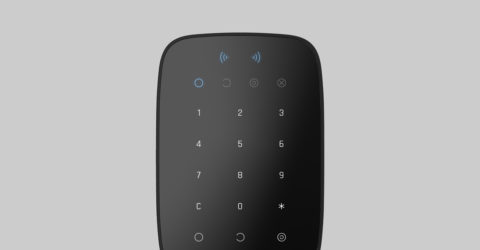Mit dem Update zu OS Malevich 2.13.1 unterstützen Ajax Bedienteile Codes für Benutzer, die nicht an der Hub-Zentrale angemeldet sind. Das ist sehr praktisch, wenn man zum Beispiel einen Code für eine Reinigungsfirma erstellen möchte.
Zugangscodes werden vom Modell Hub (2G) Jeweller nicht unterstützt.
Um einen Bedrohungscode für einen Benutzer ohne Konto festzulegen, müssen Sie zuerst einen persönlichen Zugangscode erstellen. Führen Sie anschließend folgende Schritte in der Ajax-App durch:
- Öffnen Sie das Menü Geräte
.
- Wählen Sie die Hub-Zentrale aus der Liste aus.
- Öffnen Sie die Einstellungen, indem Sie auf das Zahnradsymbol
klicken.
- Öffnen Sie das Menü Bedienteil-Zugangscodes.
- Wählen Sie den Benutzer aus der Liste aus.
- Öffnen Sie das Menü Bedrohungscode.
- Legen Sie den Bedrohungscode fest. Der Code kann 4 bis 6 Ziffern enthalten.
- Klicken Sie auf Fertig.
- Klicken Sie auf Speichern, um Ihre Änderungen zu speichern.
Bei Verwendung eines Bedrohungscodes werden die Systembenutzer mit Zugriff auf den Ereignis-Feed darüber benachrichtigt, wer den Bedrohungscode wann eingegeben hat, und der Sicherheitsdienst wird über den Vorfall informiert.